1. 설치
1) 설치 유무 확인
우선 기존에 java가 설치 되어있는지 확인을 합니다.
| $java -version |
설치가 안되어있다면 아래와 같이 not found 라는 응답이 보이실테고

설치가 되었다면 설치된 자바 버전이 보이실겁니다.

2) 설치 가능한 버전 확인
우선 설치가 안된 상황이다라는 전제하에
우리가 설치할수 있는 자바 버전이 어떤것들이 있는지 먼저 리스트를 볼수있습니다.
Ubuntu
| $apt list openjdk* |

openjdk-11-jdk를 설치 하시면 headless, jre 모두 같이 설치가 되기 때문에
openjdk-11-jdk만 설치해주시면 됩니다.
CentOS
| $yum list java*jdk |
3) 설치
Ubuntu
| $apt install openjdk-11-jdk |
CentOS
| $yum install java-11-openjdk.x86_64 |
4) 설치 확인
| $java -version |
| $javac -version |
정상적으로 설치 된 버전이 뜨는지와 java, javac의 버전이 일치하는지를 봐주시면 됩니다.
(아래 1.8.0버전이 설치 된 참조이미지입니다, 위에서는 11버전을 설치했는데 왜 아래 이미지는 1.8.0 버전이지? 라고 혼동이 오시는분도 계실까봐 설명 드려요)

5) 환경 변수 설정
java는 JDK에 포함된 javac로 컴파일을 하기 때문에 javac의 위치를 확인해서 환경변수를 setup 해줍니다.
| $which javac |
일반적으로 /usr/bin/javac에 위치해 있습니다.
이제 javac의 심볼릭 링크를 찾아줍니다.
| $readlink -f /usr/bin/javac |
/usr/lib/jvm/java-*-openjdk-*/bin/javac 와 같이 path가 나올텐데
JAVA_HOME에는 "/usr/lib/jvm/java-*-openjdk-*/" 까지의 path로 설정해주면 됩니다.
| $sudo vi /etc/profile |
/etc/profile에 환경변수를 등록하는것은 서버에 접속 가능한 모든 계정에 공통적으로 적용된다는 의미입니다.
위에서 찾은 path를 입력해줍니다.
export JAVA_HOME=/usr/lib/jvm/java-*-openjdk-*/
스크립트 파일을 바로 적용하기 위해서 하기 명령어를 수행해주세요
source /etc/profile
echo명령어를 통해 방금 설정한 JAVA_HOME이 정상적으로 나오는지 확인해보세요
| $echo $JAVA_HOME |
6) Tip
이미 JAVA_HOME이 설정되어 있는데 도무지 어디있는지 알수가 없다 하는 경우에는 하기에서 확인해보세요
/etc/profile, ~/.profile, /etc/bashrc, ~/.bashrc
2. 버전 변경
Linux에서 openjdk를 설치하고 나면 alternatives도 함께 설치가 되는데
주 사용 자바 버전을 변경해주는 아주 간편한 명령어 입니다!
해당 명령어는 root 계정으로만 수행이 가능합니다.
| $update-alternatives --config java $update-alternatives --config javac |
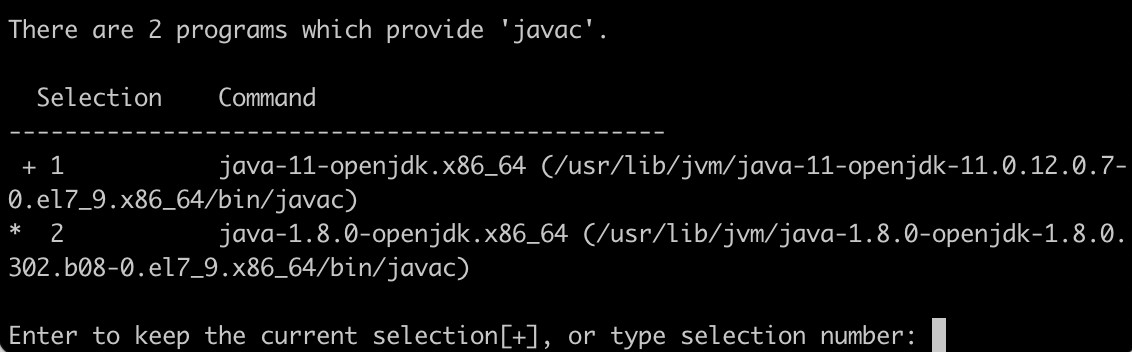
위와 같이 설치 된 java list가 보이면 원하는 버전의 숫자를 눌러주신 다음 엔터를 입력하시면 됩니다.
(java, javac 둘다 모두 변경해야 합니다!)
3. JAVA 삭제
| $rpm -qa | grep java |
리스트가 출력되면 삭제하고자 하는 자바 버전 확인후 삭제
| $yum remove [java package name] |
'잡다한 지식(경제, IT 등 잡다한 모든것) > 잡다한 지식' 카테고리의 다른 글
| 전세사기가 기승하는 요즘, '전세 사기' 예방하기 (7) | 2024.09.07 |
|---|---|
| curl -sL 반복시 에러 발생하는 경우 (0) | 2024.07.26 |
| 로컬에서 git repository로 push 하기 (1) | 2024.07.22 |
| Windows에서 Linux 사용하기 (WSL) (0) | 2024.07.21 |

